购买新手机后,您需要将旧手机上的所有内容转移到新手机,包括SIM卡中的数据。 有时,当您将SIM卡中的文件切换到新智能手机时,可能会丢失该文件。 因此,您必须手动逐个添加联系人。 有没有有效的方法将SIM卡中的数据保存到新手机?
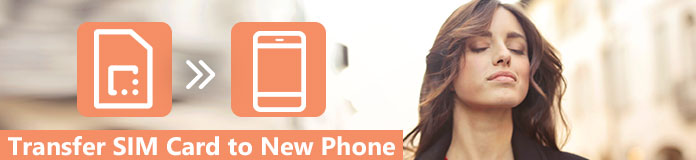
幸运的是,本教程将告诉您将SIM卡转移到新手机的最佳方法,您还可以学习如何将其他文件从旧设备转移到新设备。 继续阅读并了解更多详情。
部分1:如何将SIM卡转移到新手机
将SIM卡转移到运行Android Nougat的新手机:
步骤:打开联系人设置
从底部向上滑动以访问新手机上的菜单屏幕,选择“联系人”应用程序,点击“更多”选项,然后从下拉列表中选择“管理联系人”选项。
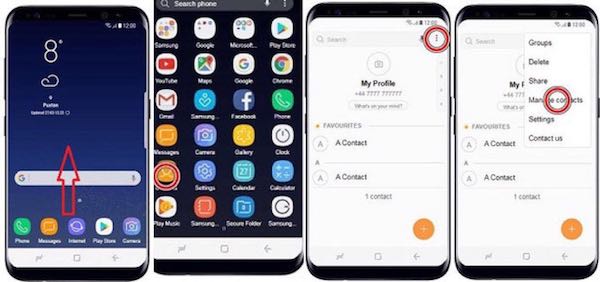
步骤:转到管理联系人界面
点击“管理联系人”页面中的“导入/导出联系人”选项。 系统将提示您选择导入或导出,然后选择从何处以及从何处。
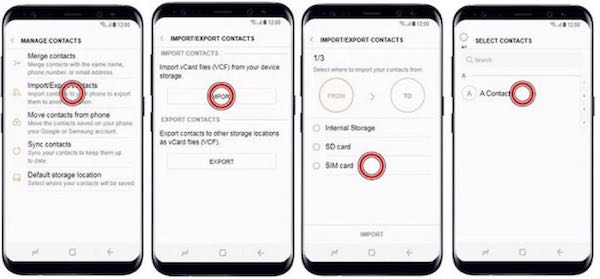
步骤:从SIM卡导入联系人
只需选择“导入”按钮,然后点击您要从SIM卡转移到新手机的联系人,然后点击顶部而不是角落的“完成”。
步骤:将联系人保存到手机
从将联系人移至的列表中,选择“电话”选项,然后从底部点击“导入”按钮。
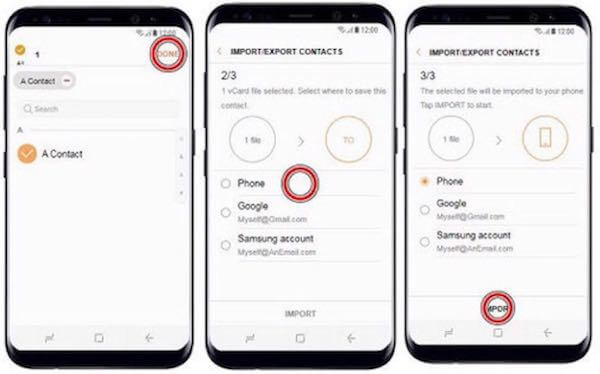
将SIM卡转移到运行Android Marshmallow的新手机:
步骤:打开通讯录应用
从主页按钮中点击“应用程序”,选择“联系人”应用程序,然后点击右上角的三个垂直点以打开“更多”选项。
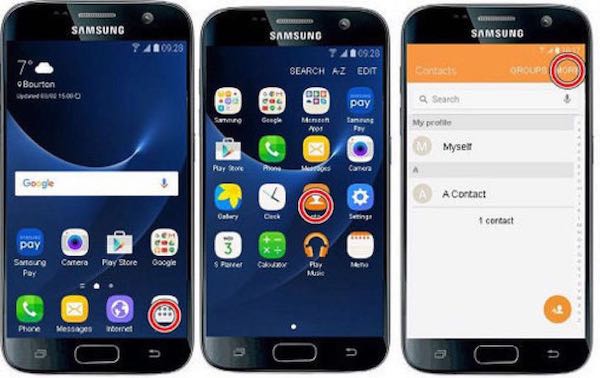
步骤:选择“导入”选项
在下拉列表中,点击“设置”,然后选择“导入/导出联系人”,然后选择“导入”选项。 然后,选择SIM卡作为新手机中要将文件传输到的位置。
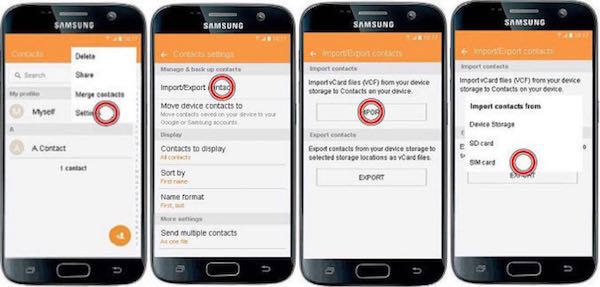
步骤:选择要转移的联系人
接下来,选择将联系人保存到“设备”选项,然后勾选要移动的联系人,然后点击左上角的“完成”按钮。
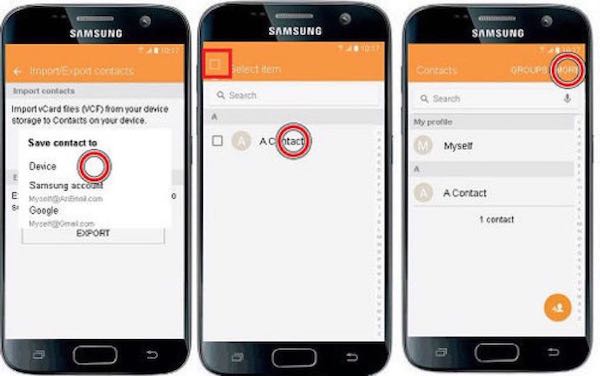
将SIM卡转移到运行Android Lollipop的新手机:
步骤:启动联系人应用
点击主屏幕右下角的应用程序,然后点击其图标打开“联系人”,然后点击“更多”选项。
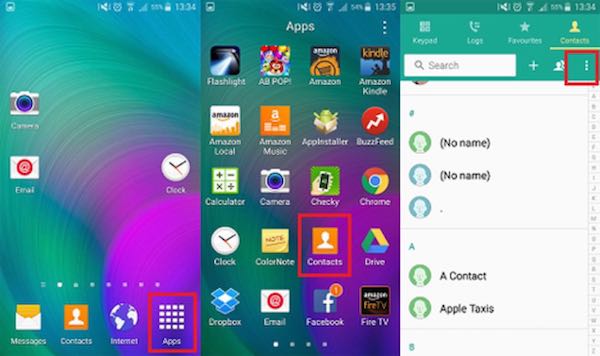
步骤:进入设置
从下拉列表中选择倒数第二个选项“设置”,选择“联系人”,然后点击“导入/导出联系人”选项。
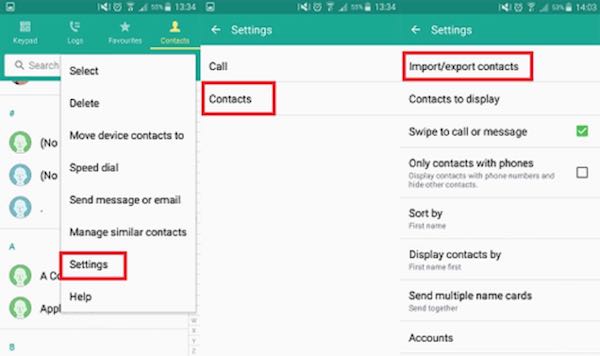
步骤:从SIM卡导入联系人
将出现一个弹出窗口,您可以在其中选择导入或导出联系人。 只需点击“从SIM卡导入”,即可将SIM卡转移到新手机上。
步骤:确认你的决定
当新手机的屏幕上出现确认时,点击“确定”以确认您的选择。
通过这种方式,您可以将SIM卡联系人转移到新手机。 对于其他数据,如短信,您可以参考此页面 将文本传输到新手机.
部分2:如何将数据从SIM卡复制到新手机
如您所知,SIM卡的存储内存太小,无法保存更多数据,大多数数据都保存在手机的本地文件夹中。 那么除了SIM内存之外的其他文件呢? 如何将旧手机中的这些本地数据放入新设备?
您需要的是专业的转移工具。 这段经文推荐Apeaksoft 手机转移 帮助您将SIM卡存储之外的所有数据和文件复制到新手机中。 无论您想将音乐,照片,视频,联系人和消息从一台设备传输到另一台设备,都可以对手机进行最新备份,或者寻找iTunes的替代方案来恢复数据和文件而不会丢失数据,Apeaksoft Phone Transfer提供强大而简单的解决方案,帮助您解决问题。
以下是有关如何通过Apeaksoft Phone Transfer将数据和文件从SIM卡复制到新手机的详细指南:
步骤:下载电话转移
首先在您的计算机上下载并安装Apeaksoft Phone Transfer工具。 然后双击其图标启动它。
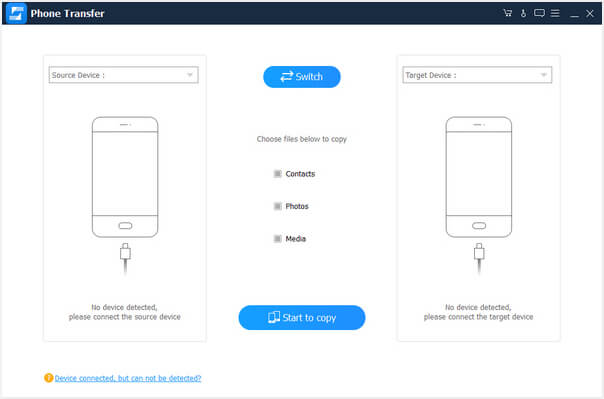
步骤:将手机连接到Mac
使用两根USB电缆将旧设备和新设备连接到计算机。 连接后,此传输工具将自动检测它们。
步骤:将文件从一个切换到另一个
在传输之前,请确保已正确设置源设备和目标手机。 如果相反,您可以点击“切换”按钮再次配置设置。
步骤:开始数据传输
最后,选择要添加的文件,然后单击“开始复制”按钮,以一键式将数据从SIM卡传输到新手机。
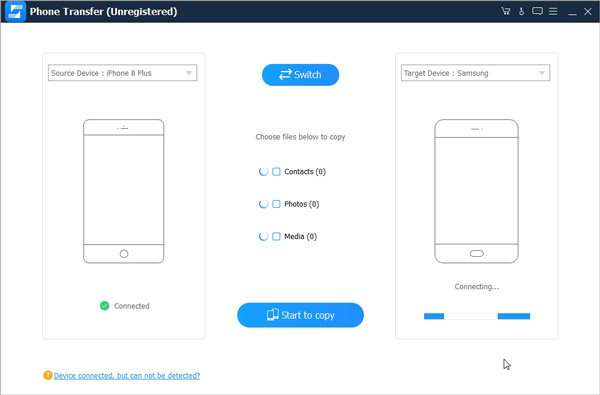
部分3:将SIM卡转移到新手机的常见问题解答
什么是SIM卡?
SIM(用户身份模块)卡是一种纤巧的便携式存储芯片,代表用户身份模块。 它有一个十七位数的代码,用于指定其原籍国家代码,系统载体和唯一的用户ID。
SIM卡上存储了什么?
SIM卡还存储联系信息,电话号码,运营商信息,账单信息和数据使用情况。
SIM卡中是否保存所有照片和文字?
照片和文字未存储在SIM卡上。 通常,短信和照片都存储在设备的内存中。
取出SIM卡会丢失短信吗?
否。您的短信存储在手机内存中。
总结
以上是有关如何将SIM卡转移到新手机的所有内容。 它与您设备上运行的Android系统不同,本段列出了三种最常见的解决方案供您考虑。 此外,如果您想将SIM卡以外的数据复制到新手机,Apeaksoft Phone Transfer将是您的最佳选择。
您是否成功将SIM卡转移到新手机? 如果您对此过程有任何其他疑问,请在评论中分享您的想法。
























 被折叠的 条评论
为什么被折叠?
被折叠的 条评论
为什么被折叠?








